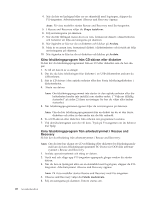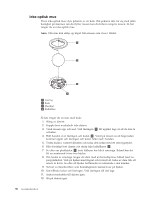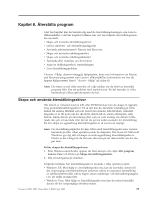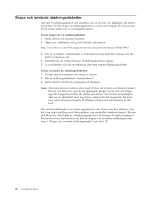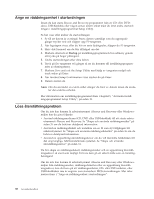Lenovo J205 (Swedish) User guide - Page 41
Använda, arbetsutrymmet, Rescue, Recovery
 |
View all Lenovo J205 manuals
Add to My Manuals
Save this manual to your list of manuals |
Page 41 highlights
När du har säkerhetskopierat hårddisken, kan du välja mellan att återställa hela hårddiskinnehållet, återställa bara vissa filer eller återställa enbart Windows-operativsystemet och programmen. Så här säkerhetskopierar du med hjälp av Rescue and Recovery-programmet: 1. Från Windows-skrivbordet öppnar du Start-menyn och väljer Alla program, klickar på Lenovo Care och sedan på Rescue and Recovery. Programmet Rescue and Recovery öppnas. 2. I huvudfönstret i Rescue and Recovery klickar du på Säkerhetskopiera hårddisken och väljer sedan alternativ för säkerhetskopieringen. 3. Följ anvisningarna på skärmen. Så här utför du en återställningsåtgärd med hjälp av Rescue and Recovery-programmet: 1. Från Windows-skrivbordet öppnar du Start-menyn och väljer Alla program, klickar på Lenovo Care och sedan på Rescue and Recovery. Programmet Rescue and Recovery öppnas. 2. Klicka på ikonen Återställ systemet från en säkerhetskopia i programmets huvudfönster. 3. Följ anvisningarna på skärmen. Se "Använda arbetsutrymmet i Rescue and Recovery" för anvisningar om hur du återställer från arbetsutrymmet i Rescue and Recovery. Använda arbetsutrymmet i Rescue and Recovery Arbetsutrymmet i Rescue and Recovery är en miljö som kan användas oberoende av Windows-operativsystemet och som är dold från Windows. Eftersom Rescue and Recovery är dolt kan det inte drabbas av virusattacker och utgör därför ett säkert ställe från vilket räddnings- och återställningsåtgärder kan utföras som inte är möjliga i Windows. Du kan vidta följande återställningsåtgärder från arbetsutrymmet i Rescue and Recovery: v Återställa filer från hårddisken eller från en säkerhetskopia: Med arbetsutrym- met i Rescue and Recovery kan du hitta filer på hårddisken och föra över dem till en nätverksenhet eller något annat skrivbart medium, t.ex. en USB-hårddisk eller en diskett. Den här lösningen är tillgänglig även om du inte säkerhetskopierat filerna eller om filerna ändrats efter den senaste säkerhetskopieringen. Du kan också rädda enskilda filer från en säkerhetskopia som gjorts med Rescue and Recovery och som finns på en lokal hårddisk, en USB-enhet eller en nätverksenhet. v Återställa hårddisken från en Rescue and Recovery-säkerhetskopia: När du har skapat en säkerhetskopia med programmet Rescue and Recovery kan du återställa från arbetsutrymmet i Rescue and Recovery, även om det inte går att starta Windows. v Återställa hårddisken till fabrikssystemet: Från arbetsutrymmet i Rescue and Recovery kan du återställa hela innehållet på hårddisken till samma skick som när datorn levererades från fabriken. Om du har flera partitioner på hårddisken, kan du välja att återställa fabrikssystemet till C: och lämna de andra partitionerna orörda. Eftersom arbetsutrymmet i Rescue and Recovery fungerar oberoende av Windows kan du återställa fabrikssystemet även om du inte kan starta Windows. Kapitel 8. Återställa program 33